uTorrent故障诊断常见问题解析
1、1. uTorrent 的系统要求是什么?
很低。它可以在低端的系统中工作,如在14MB RAM(使用Winsock2更新)的486上运行的Windows 95,也可在2003和Vista等高端系统中工作。它也可以在64位的Windows上工作。
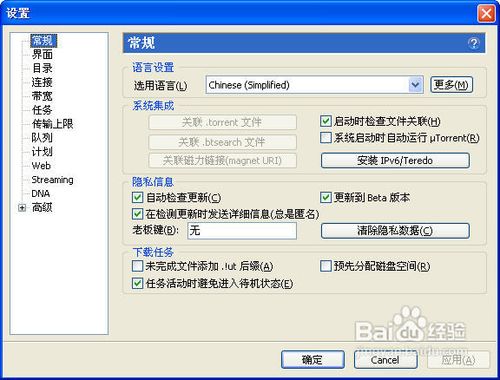
2、2. 如何使 uTorrent 指定第一区块和最后一个区块的优先级?
“高级”部分,并将“bt.prio_first_last_piece”设置为“true”。
3、3. 当启动 torrent 时,如何使 uTorrent 分配所有文件?
在“下载”中,启用“预分配所有文件”。但是,启用此选项将阻止压缩存储生效。当跳过文件时,预分配不再分配所有的文件,只分配您选中的文件。预分配的作用不大,只是能够确保在启动torrent时有足够的空间。与不使用它时相比,它并不会减少碎片,因为无论是否启用预分配,μTorrent在写入时总是分配完整的文件。
4、4. 如何修改磁盘缓存选项?
(1.6 和更高版本)虽然在默认设值下运行良好,甚至高达 100Mbit,但是您可能希望更改磁盘缓存选项。可在“高级”->“缓存”中找到该选项。要查看目前的缓存使用率,请查看“速度”选项卡,然后从下拉式列表中选择“磁盘状态统计”。缓存大小是一个合并大小,无法为读缓存和写缓存各指定一个单独的大小。
在不进行下载时,“不需要缓存时减少内存的使用量”将释放用于写缓存的所有内存。
“每 2 分钟写入未使用的区块”控制 uTorrent 是否将不完整的区块中的块清理至磁盘(如果该区块已 2 分钟未活动)。如果在下载期间(不是在刚刚添加了 torrent 时,这种情况是正常的!)使用很大的缓存值或遭遇磁盘超载,请将其禁用。
“立即写入已下载完毕的区块”控制 uTorrent 是否立即写入完成的区块。如果将其禁用,它将在最多 15 秒钟后写入它们。如果在下载期间(不是在刚刚添加了 torrent 时,这种情况是正常的!)使用很大的缓存值或遭遇磁盘超载,请将其禁用。
当上传速度小于 100 KB/秒时,运行读缓存可能会弊大于利,此时“如果上传速度较低则关闭读取缓存”将关闭读取缓存。
“从缓存中删除旧块”将在块被使用一定时间后删除不用的块。如果使用很大的缓存值,请将此功能关闭。
如果您正遭遇由于非常高速或运行较慢的磁盘导致的磁盘超载,“缓存超负荷时增加自动缓存大小”将使uTorrent增加自动的缓存大小。如果刚刚添加torrent时遭遇磁盘超载,这是正常的,请勿启用此功能。

5、5. 如何使 uTorrent 将文件删除至回收站?
右键单击删除工具条并选中“如果可能,请移至垃圾箱”。
6、6. 如何快速更改上传和下载限制?
您可以右键单击状态栏中的 U: 或 D: 来实现此目的,或右键单击托盘图标。或者,您可以在“网络”中对其进行设置。您可以在右键单击菜单中,通过调整位于“高级”->“用户界面”中的“速度弹出列表”,来覆盖自动值。
7、7. 如何分辨用户是传入还是传出连接?
在“用户”选项卡中,选中“标识”列。如果用户在列中有一个 I,则表示它是一个传入的连接。
“端口”列中的空白端口表示传入,但是,带有非空白端口的用户也可能是传入连接,唯一可靠的分辨方式是是否具有 I 标识。
8、8. 如何使 uTorrent 达到特定的分享率时停止做种?
移至选项中的“队列”,设置您想要的比例/时间,选中靠近“限制上传速度为”的文本框,并写入 0。如果您希望分配较少的带宽,请使用非零值。如果要使做种的优先级高于下载,启用“做种任务的优先级高于下载任务”,这将使您的下载进行排队。0 表示 0% 的比例,-1 表示无穷。使用 -1 表示默认情况下所有的 torrent 永久做种,并使您可以在每个单独的 torrent 属性上手动设置做种比例,从而只有这些 torrent 可以停止。为保证此功能起作用,您还必须选中“限制上传速度为”,并写入 0。
9、9. 如何使 uTorrent 从指定的文件夹自动加载 torrent?
只需启用“其他”中的“自动加载以下目录中的 torrent:”,指定文件夹,然后点击“确定”即可。将 torrent 添加至该文件夹后,uTorrent 将会很快加载它们,但是会询问将它们存储至何处。如果您要将其自动保存至某文件夹,请在“下载”中启用“下载时保存目录”,并指定下载文件夹。但是,启用“下载时保存目录”将阻止“BitComet 样式添加 torrent”对话框显示,除非您使用“文件”->“添加 Torrent [非默认位置]”或启用“手动添加时总是显示对话框”。您可以启用“加载时删除 torrent 而不是重命名 torrent”,这样可在加载 torrent 后将其删除,而不是将其重命名为 .torrent.loaded。
请记住,自动加载文件夹不能是 %Appdata%\uTorrent 或您为“保存 Torrent 到”指定的文件夹。如果为两者使用同一文件夹,将会出现问题。
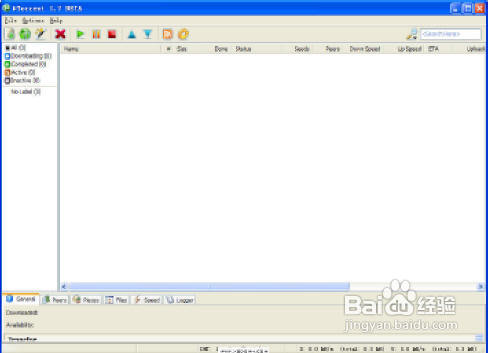
10、10. 如何重命名 torrent 文件夹?
如果您正在添加新的 torrent,您只需使用“BitComet 样式添加 torrent”对话框更改保存路径(文件夹可以不存在),便可将其重命名。如果该 torrent 已经存在,请停止该 torrent,将文件夹重命名为任意名称,然后在 uTorrent 中,右键单击该 torrent,选择“高级”->“设置下载文件夹”,然后将其指定至刚刚重命名的文件夹。然后,只需再次启动 torrent 即可(无需强制重新检查)。
11、11. 如何在主列表视图中重命名 torrent?
(1.5.1测试版 460 和更高版本)选择 torrent 并按 F2 键,或单击。按 Esc 键将取消重命名。
12、12. 如何使 uTorrent 在未完成的文件后附加后缀 !ut?
1.3.1测试版添加了此选项。只需在“下载”中启用“未完成文件添加 !ut 后缀”即可。无论 torrent 处于已启动、已停止、已暂停或已排队状态,这一选项将立即重命名所有未完成的文件,使其文件名后均有一个 !ut。将其禁用可取消该操作。
13、13. 如何使 uTorrent 以最小化模式启动?
只需在命令行中添加 /MINIMIZED 即可。如果要修改快捷方式或在 Windows 启动时以最小化模式启动,请打开注册表编辑器(“开始”->“运行”->“regedit”),浏览至 HKEY_CURRENT_USER\Software\Microsoft\Windows\CurrentVersion\Run,双击 uTorrent 条目,并在该命令的末尾添加 /MINIMIZED。
14、14. 如何使 uTorrent 以老板键模式启动?
(1.5.1测试版和更高版本)在快捷方式或路径中添加 /HIDE。确保您已经事先设置了一个老板键,否则您必须结束此过程,并在没有 /HIDE 情况下再次启动它,并对其进行访问。
15、15. 如何使 uTorrent 在所有 torrent 上进入仅做种模式?
如果要使用调度程序使 uTorrent 在指定时刻进入仅做种模式,请按住 shift 键(在 1.4.1 版本 417 和更高版本中)同时选择区块应当变为红色(表示仅做种模式)的时间。
如果您要手动使下载进入仅做种模式,您可以跳过 torrent 中的所有文件,大约一分钟后,它应该会开始做种。它不会立即开始做种,因为它必须完成最后几个排队的区块。
16、16. torrent 完成后,uTorrent 能否自动移动文件?
是的,您可以在“下载”部分设置此功能。它可以将其移至其他文件夹,或移至其他分区。
如果您没有为“下载时保存目录:”设置目录,必须取消选中“只从默认下载目录移动”。
如果选中“在目录名称后附加 torrent 标签”,则对于带有标签的完成的 torrent,此标签将作为子目录名称使用。
要使“下载完成后移至:”选项起作用,必须为其设置一个目录。
17、17. “标识”列中的所有这些标识是什么意思?
D = 目前正在下载(感兴趣并且没有堵塞)
d = 客户端要下载,但是用户不想传送(感兴趣但被堵塞)
U = 目前正在上传(感兴趣并且没有堵塞)
u = 用户希望客户端上传,但是客户端不想上传(感兴趣但被堵塞)
O = 乐观疏通
S = 用户被拒
I = 用户是传入连接
K = 用户正疏通您的客户端,但是客户端不感兴趣
? = 客户端疏通用户,但是用户不感兴趣
X = 用户包括在通过用户交换 (PEX) 获得的用户列表中
H = 用户是通过 DHT 获得的。
E = 用户正在使用协议加密(全部流量)
e = 用户正在使用协议加密(握手)
L = 用户是本地的(通过网络广播发现,或在保留的本地 IP 范围内发现)
18、18. Torrent 状态图标上的红色图标 ( / ) 是什么意思?
这些红色图标表示 uTorrent 无法联络到 tracker。当 tracker 脱机、超载或域不再存在时,可能会发生这种情况。在“常规”选项卡上选中“tracker 状态”,以查看确切的错误消息。
很多情况下,即使看到了错误消息(尤其是在“tracker 状态”中看到找不到主机名称),并且启用了 DHT,但是仍然没有可连接的用户,这可能表示您必须在其他 tracker 上找到此 torrent 的其他复件。
有些情况下,这很正常,因为 tracker 超载或暂时关闭。只要您有用户,torrent 自身应该持续进行做种/下载,如果 tracker 恢复联机或开始响应,只要不关闭 uTorrent 或停止 torrent,您就应该不会丢失比例。
18. 所有的状态图标是什么意思?
表示 torrent 正在下载
表示 torrent 正在下载,但是出现一个 tracker 错误(请参阅上面的问题)
表示 torrent 正在做种
表示 torrent 正在做种,但是出现一个 tracker 错误(请参阅上面的问题)
表示 torrent 是已排队的下载
表示 torrent 是已排队的种子
表示 torrent 是已停止的下载
表示 torrent 是已停止的种子
表示 torrent 暂停
表示 torrent 出现一个错误(查看状态栏)
19、19. “可用性”图表中的颜色是什么意思?
红色表示在您连接的用户中没有此区块。(这表示可用性小于 1,并且您可能无法完成此 torrent)
浅蓝色表示您连接的用户中存在区块,但是很少。
蓝色越深,群中的区块就越多。
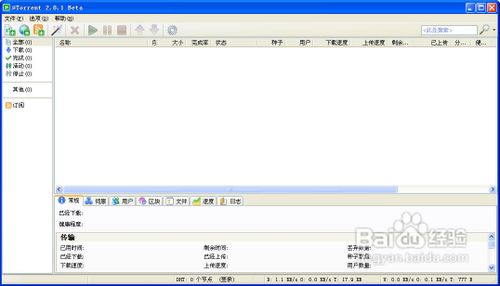
20、20. “区块”选项卡中的所有颜色是什么意思?
深蓝色表示数据已下载并写入磁盘。
中等蓝色表示数据已下载但仍在缓存中。
淡蓝色表示一个用户已请求此数据。
绿色表示有多个用户已请求此数据(仅在最后阶段模式)。
21、21. “文件”选项卡中的颜色是什么意思?
蓝色表示数据已写至磁盘。绿色表示正在主动下载此区块。
22、22. 可用性是什么意思?
该数字说明在您自身和连接的用户之间有多少此文件的唯一复件可用。如果此数字小于 1,您很可能将无法完成此 torrent。您唯一可以做的就是等待并希望做种者跳到 torrent 上,以允许您将其完成。您还可以尝试在 tracker 的论坛上请求“重新做种”。有时候,这可能永远不会发生,因为 torrent 已被丢弃,您可能需要到别处寻找该 torrent。
23、23. 强制启动(下载 [F]/做种 [F])的功能是什么?
“强制启动”是绕过队列设置和做种优先设置的一种启动 torrent 的方式。它还可用于使 torrent 保持运行/利用调度程序在“关闭”时间内启动。例如,如果您设置的是最多可以运行 2 个 torrent,但是您希望运行第三个 torrent,则可以“强制启动”第三个 torrent。强制的 torrent 不会计入队列设置。或者,如果您将多个 torrent 设置为在 150% 分享率处停止,但是希望其中一个 torrent 到此处时继续运行,则可以“强制启动”该 torrent,这样它就不会在 150% 分享率处停止。
可以右键单击 torrent,然后选择“强制启动”将其强制启动。无论该 torrent 已停止、已排队或已启动,此操作均有效。要将其设置回正常模式,右键单击该 torrent 然后选择“启动”。
24、24. 带宽分配的功能是什么?
此选项可使 uTorrent 为一个 torrent 分配较少或较多的带宽。它仅影响上传,且仅当设置了上传限制后才起作用。
25、25. 完全启动的 torrent 显示的分享率是多少?
它始于 0.000 而不是无穷,使您可以估计已分发了多少文件。它表示已上传量与文件大小之比。
26、26. 什么是“日志”选项卡,它的功能是什么?
您可以通过右键单击->“保存日志到文件”来记录到文件。请确保指定完整的保存路径,包括文件名。这将不会保存缓冲区,仅会保存您设置后显示的线路。要停止记录,请返回“保存日志到文件”,并在文本框中没有任何文本的情况下单击“确定”。
27、27. 放大镜和文本框的用途是什么?
这是uTorrent的搜索栏。单击放大镜并选择要搜索的站点,然后键入搜索内容并按Enter键。此操作将启动浏览器。可以转至“高级”->“用户界面”并编辑“搜索引擎”
文本框向列表添加站点或从列表删除站点。